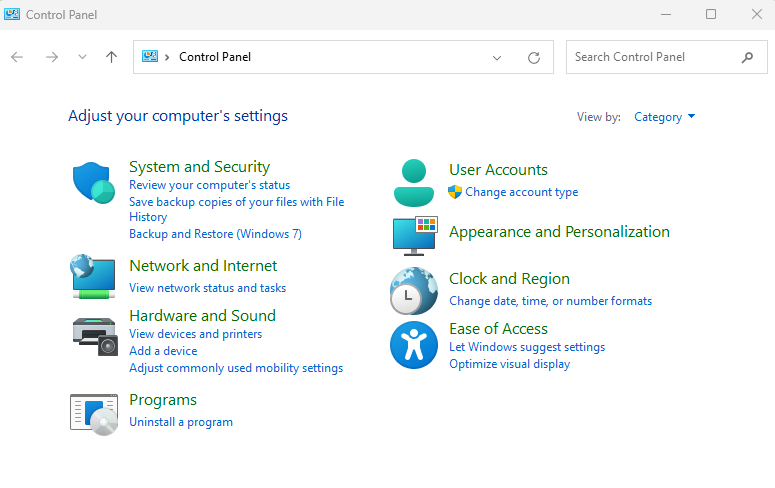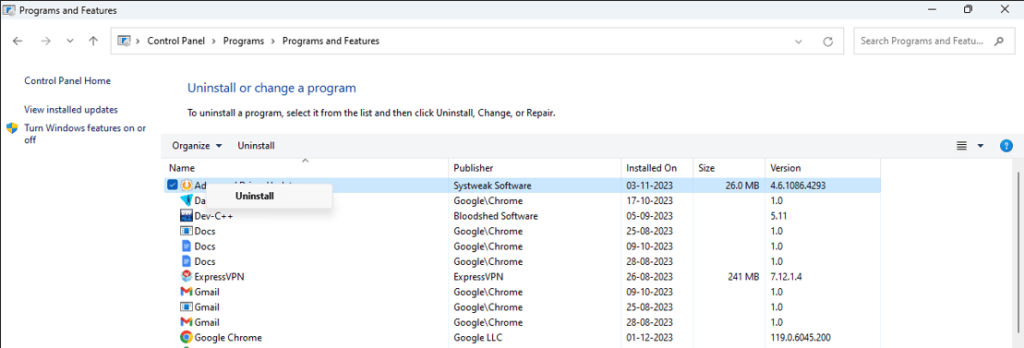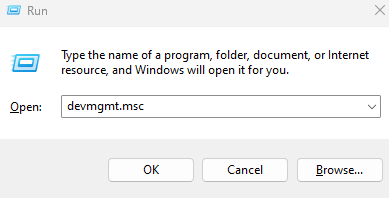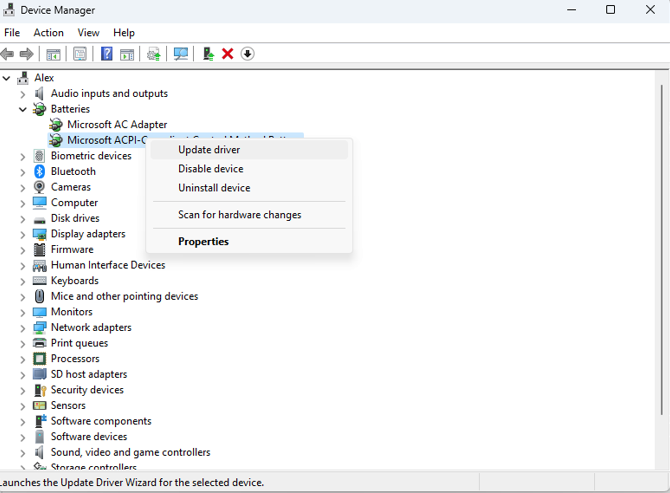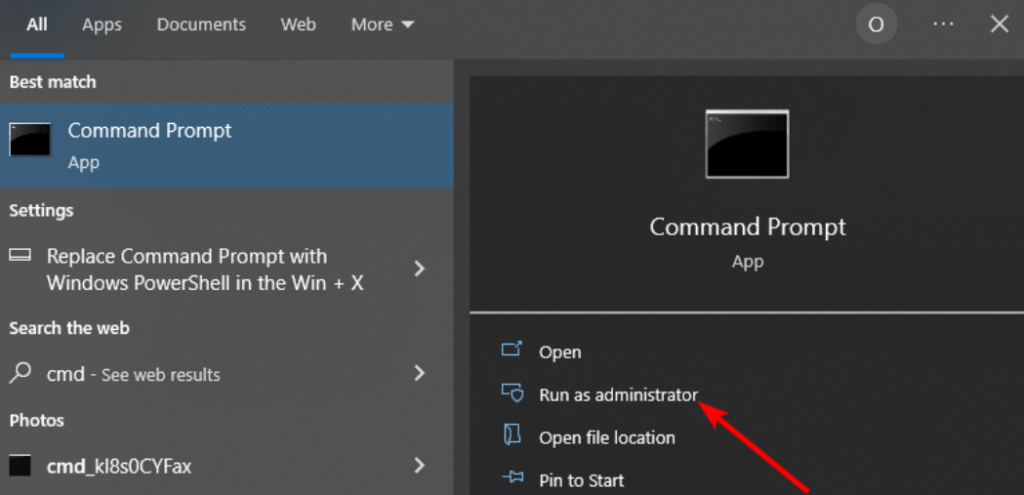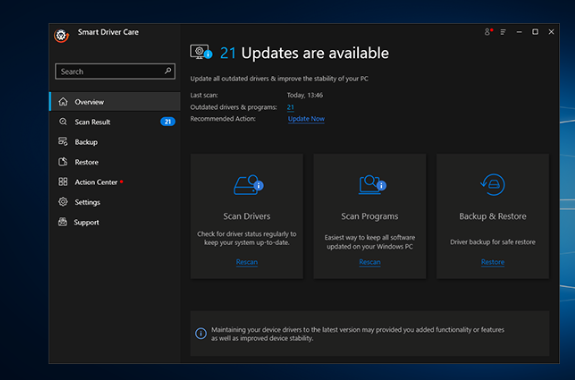U sustavu Windows 10, pogreška "Nedostaje Asus ACPI upravljački program, instalirajte Asus ACPI upravljački program." često se pojavljuje. Najčešće se to događa jer Windows 10 nije kompatibilan s ACPI upravljačkim programima koji pružaju uslugu Hotkey. Nemojte paničariti ako naiđete na ovaj problem. Za ispravljanje pogreške može se koristiti jedna od dvije dolje navedene metode.
Što su ACPI upravljački programi?
Specifikacija za upravljanje napajanjem nazvana Asus ACPI (Advanced Configuration and Power Interface), koju su izradili Toshiba, Microsoft i Intel, zadužena je za olakšavanje komunikacije između Windows operativnog sustava i hardvera koji ima PnP (Plug and Play) i upravljanje napajanjem funkcije. Na primjer, operativni sustav Windows koristi ACPI protokol za regulaciju napajanja unutarnjih hardverskih uređaja kada vaše računalo uđe u stanje hibernacije.
Metode koje preporučuju stručnjaci za rješavanje problema s upravljačkim programom Asus ACPI u sustavu Windows 10
Metoda 1: Deinstalirajte ASUS Hotkeys
Čini se da su ASUS prečaci razvili sukob s ASUS upravljačkim programima. Ovaj će problem biti riješen u budućnosti, ali dok se ažuriranje ne uvede, stručnjaci preporučuju da zasad uklonite aplikacije ASUS Hotkeys. Evo koraka:
Korak 1: Pritisnite Win + X za pokretanje izbornika Windows Power i odaberite Control Panel s popisa.
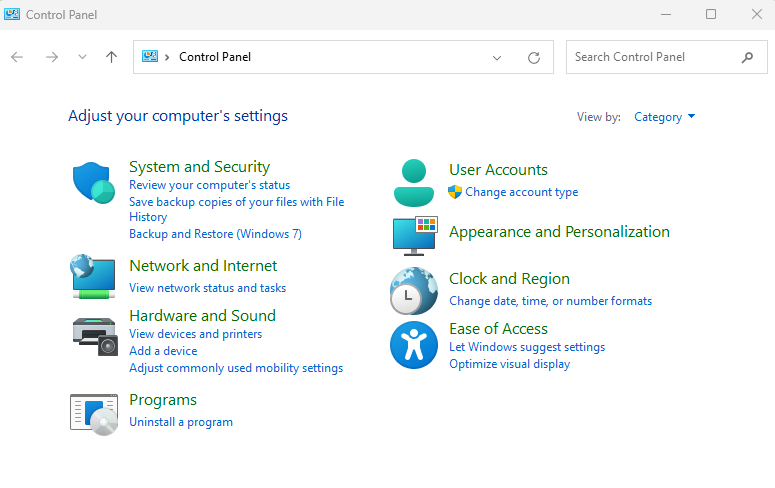
Korak 2: Kliknite na ikonu Programs u okviru Control Panel, nakon čega kliknite na Program and Features.
Korak 3: Pojavit će se popis aplikacija gdje morate locirati i kliknuti na ASUS Hotkeys, a zatim kliknite na gumb Uninstall.
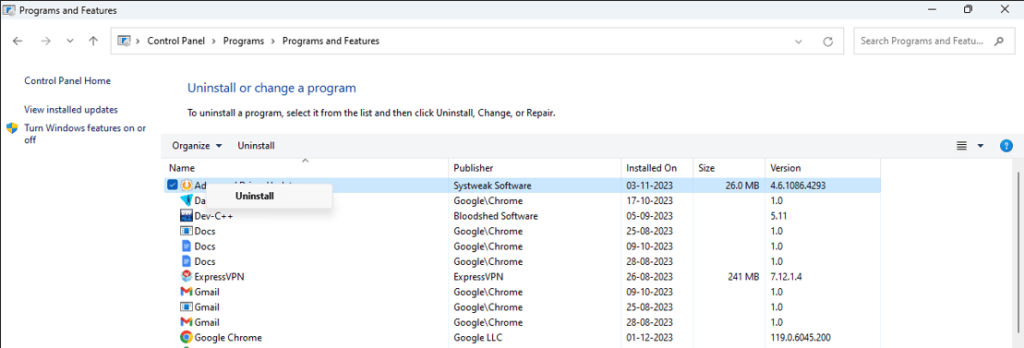
Korak 4: Ponovno pokrenite računalo i provjerite je li problem riješen.
Metoda 2: Ažurirajte ACPI upravljačke programe
Sljedeća metoda za rješavanje problema s ACPI upravljačkim programom u sustavu Windows 10 jest ažuriranje upravljačkih programa. Postoje dvije metode ažuriranja upravljačkih programa. Ovdje smo objasnili obje metode:
Koristite Upravitelj uređaja
Upravitelj uređaja ugrađena je mogućnost koja pomaže korisnicima sustava Windows da ažuriraju upravljačke programe na računalu. Evo koraka za korištenje ovog alata:
Korak 1: Pritisnite Windows + R da biste otvorili okvir Pokreni.
Korak 2: Upišite “devmgmt.msc” i kliknite na gumb OK i otvorit će se Upravitelj uređaja.
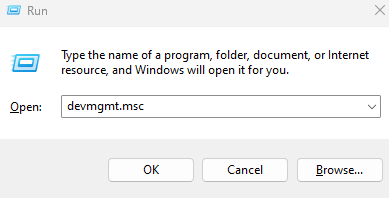
Korak 3: Na popisu upravljačkih programa potražite ACPI upravljačke programe i desnom tipkom miša kliknite na njih da biste otkrili kontekstni izbornik.
Korak 4: Odaberite "Ažuriraj upravljački program" s popisa i slijedite upute na zaslonu kako biste dovršili ažuriranje upravljačkog programa.
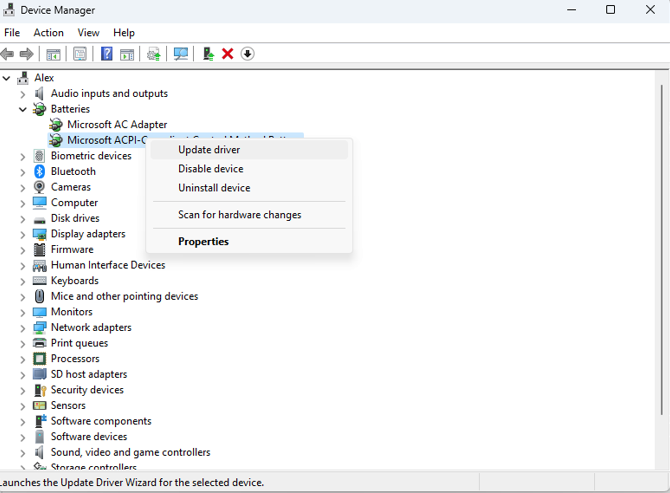
Korak 5: Ponovno pokrenite računalo nakon ažuriranja upravljačkog programa kako bi promjene stupile na snagu.
Koristite Smart Driver Care
Postoji alternativna i lakša metoda za ažuriranje upravljačkih programa, a to je korištenje programa za ažuriranje upravljačkih programa treće strane kao što je Smart Driver Care. Evo koraka za korištenje ove aplikacije:
1. korak: preuzmite Smart Driver Care klikom na gumb za preuzimanje koji se nalazi u nastavku ili upotrijebite službenu poveznicu za preuzimanje ove aplikacije.
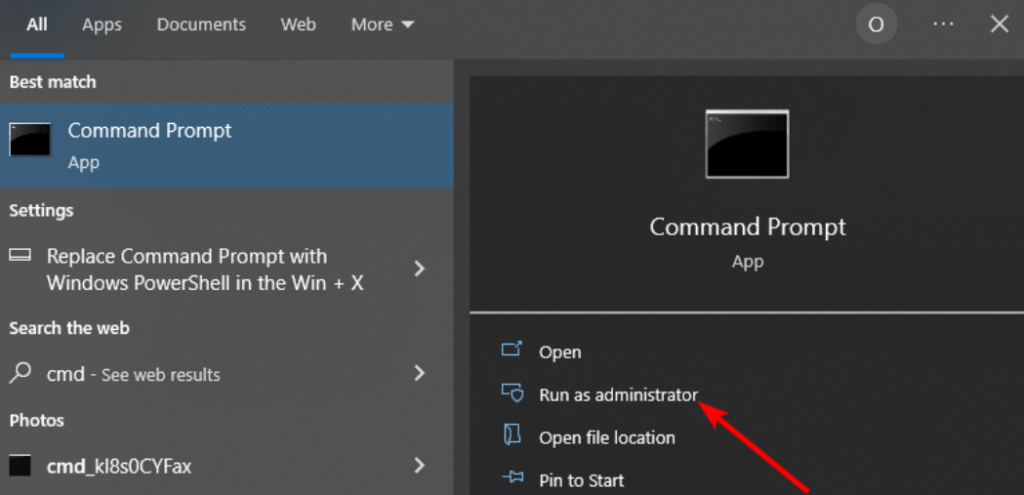
Korak 2: Nakon preuzimanja programa za instalaciju aplikacije, dvaput kliknite na njega da biste ga pokrenuli i slijedite upute za instaliranje aplikacije.
Korak 3: Nakon što je aplikacija instalirana, otvorite je i kliknite na gumb Scan Drivers.
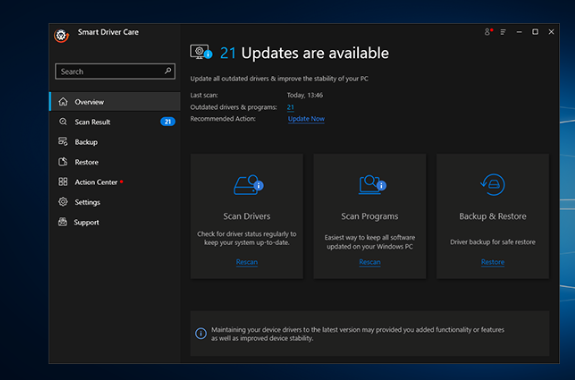
Korak 4: Nakon što je skeniranje završeno, popis anomalija upravljačkih programa pojavit će se na vašem zaslonu.
Korak 5: Pronađite ACPI upravljački program i kliknite vezu Ažuriraj pored njega.
Korak 6: Pričekajte da se završi proces ažuriranja upravljačkog programa i zatim ponovno pokrenite računalo.
Posljednja riječ o tome kako riješiti probleme s upravljačkim programom Asus ACPI u sustavu Windows 10
Prethodno navedeni lijekovi mogu biti od pomoći ako vaš uređaj ima problema zbog pogreške Asus ACPI driver missing. Iskoristite ih kako smatrate prikladnim za uklanjanje problema s vašeg računala.
Javite nam u komentarima ako naiđete na bilo koji drugi problem ili ako zapnete; rado ćemo pomoći. Također nas možete pronaći na Facebooku, Twitteru, YouTubeu, Instagramu, Flipboardu i Pinterestu.